
- Автоматизация
- Антропология
- Археология
- Архитектура
- Биология
- Ботаника
- Бухгалтерия
- Военная наука
- Генетика
- География
- Геология
- Демография
- Деревообработка
- Журналистика
- Зоология
- Изобретательство
- Информатика
- Искусство
- История
- Кинематография
- Компьютеризация
- Косметика
- Кулинария
- Культура
- Лексикология
- Лингвистика
- Литература
- Логика
- Маркетинг
- Математика
- Материаловедение
- Медицина
- Менеджмент
- Металлургия
- Метрология
- Механика
- Музыка
- Науковедение
- Образование
- Охрана Труда
- Педагогика
- Полиграфия
- Политология
- Право
- Предпринимательство
- Приборостроение
- Программирование
- Производство
- Промышленность
- Психология
- Радиосвязь
- Религия
- Риторика
- Социология
- Спорт
- Стандартизация
- Статистика
- Строительство
- Технологии
- Торговля
- Транспорт
- Фармакология
- Физика
- Физиология
- Философия
- Финансы
- Химия
- Хозяйство
- Черчение
- Экология
- Экономика
- Электроника
- Электротехника
- Энергетика
Мастер-класс:. «Перемещение и копирование объектов на примере дерева». Выделение и вставка
Мастер-класс:
«Перемещение и копирование объектов на примере дерева»
Выделение и вставка
1. Берем готовую картинку дерева или нарисуем сами (см. Мастер-класс по рисованию дерева).
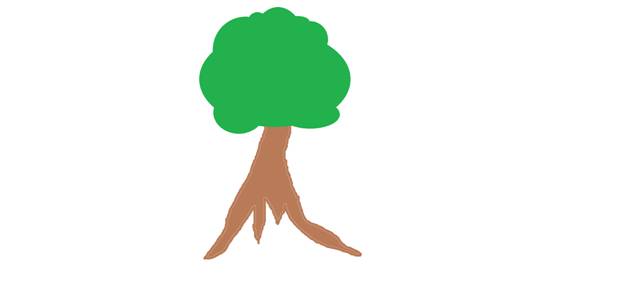
2. На вкладке « Главная» в группе «Палитра» выделяем «Цвет1» и «Цвет 2» белый или цвет фона рисунка.
3. На вкладке « Главная» в группе « Выделение» в «Параметрах выделения» поставьте галочку напротив слов «Прозрачный фон».
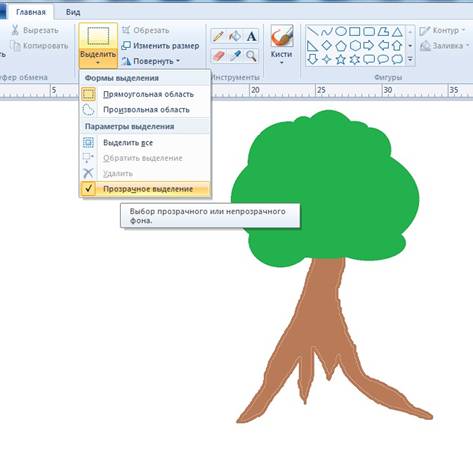
4. А затем выберите параметр «Форма выделения» и щелкните его.
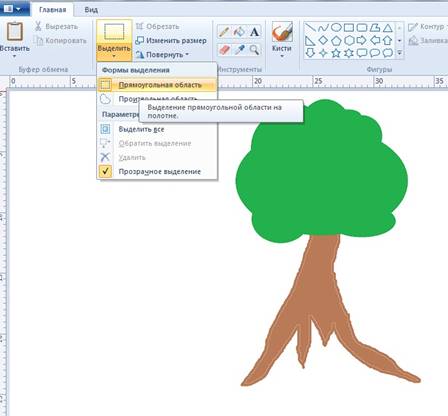
5. Выберите объект выделения и, не отпуская левую кнопку мыши, выделите его.
У нас это дерево.
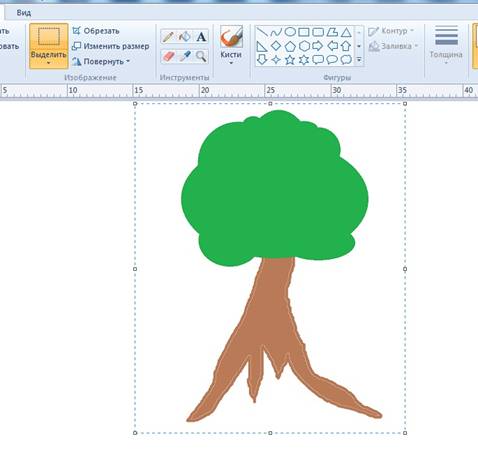
6. Далее на панели инструментов вверху, слева щелкаем команду «Копировать».
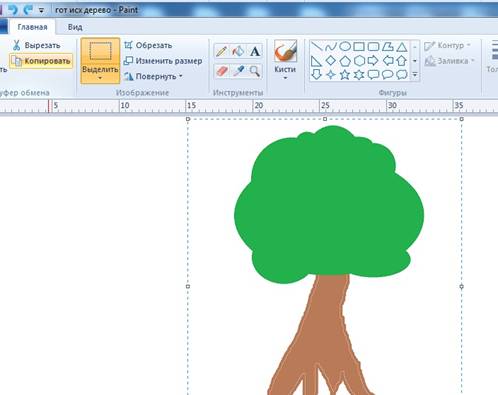
7. А затем нажимаем треугольник команды «Вставить».
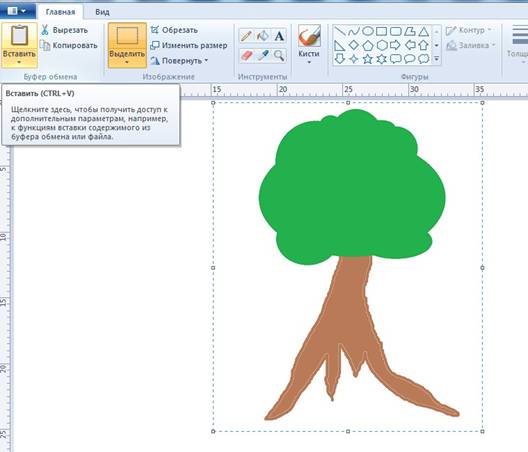
8. И выбираем первую строчку.
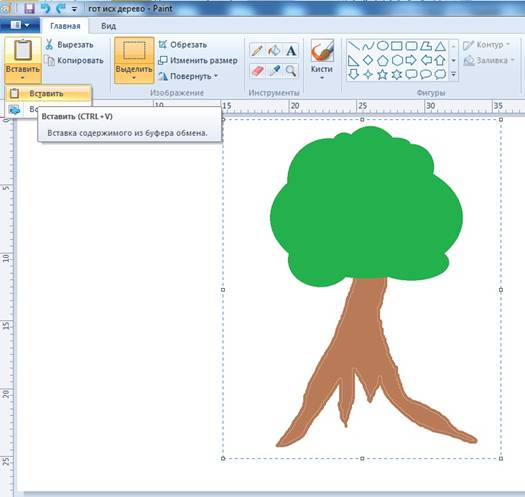
9. Появится ещё одно изображение.
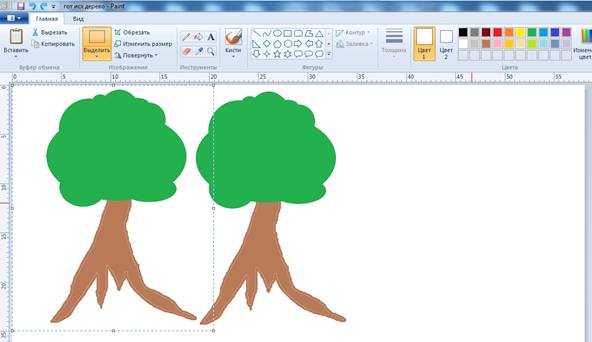
10. Подведем курсор внутрь изображения, появится большой красивый крестик.
Придерживая кнопку мышки, перемещаем изображение туда, куда считаем необходимым.

11. Снова нажимаем «Вставить» и снова перемещаем. И так столько раз, сколько необходимо.

12. Скопированный рисунок можно изменить по размеру, пользуясь стрелками боковыми или угловыми.
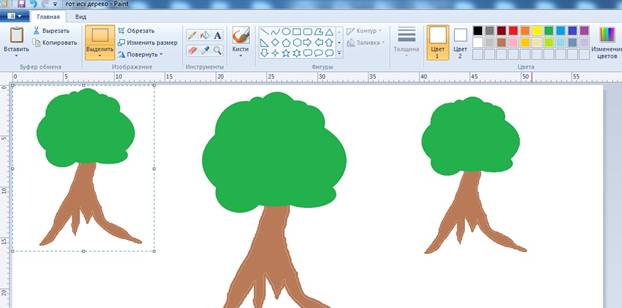
13. Так нарисуем много разных деревьев, копируя и изменяя одно дерево.

14. Далее от дерева к дереву кисточкой проведем линии, выбирая цвет травы. Так, чтобы не было «дырок».
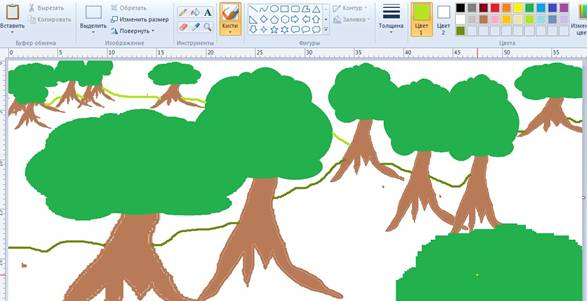
15. Инструментом «Заливка» выбирая на «Палитре» цвет, закрасим траву, небо. Если зальется все, значит надо вернуться, пользуясь кнопкой возврата, и найти «дырку».
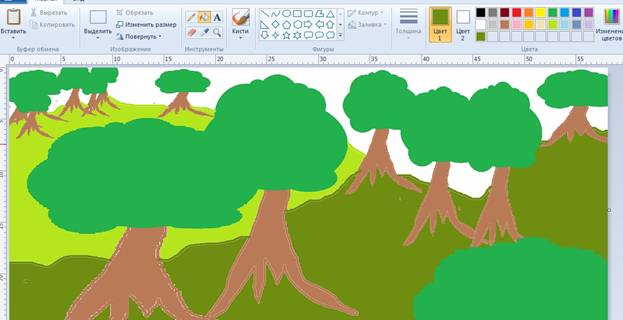
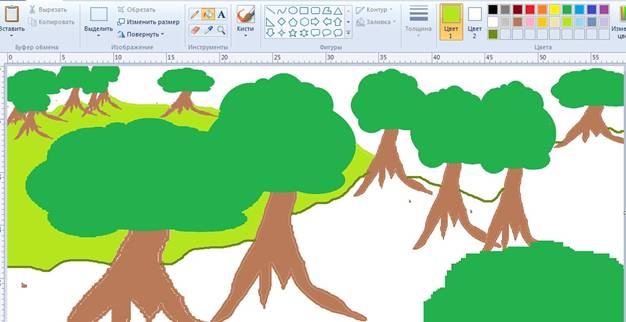

16. Лес готов. Можно инструментами «Овал» и «Линия» нарисовать солнышко и облако.

17. Задание: Попробуйте нарисовать город или деревню, используя рисунок одного дома.
Примечание: При копировании не забывайте о параметре «Прозрачный фон».
|
|
|
© helpiks.su При использовании или копировании материалов прямая ссылка на сайт обязательна.
|